NAS ファイルサーバ構築
当ページのリンクには広告が含まれています。

PCが複数台となりデータのやり取りが多くなってきたのでホームユースとしてファイルサーバを設定しました。
NASとはNetwork Attached Storageの事です。
昔に購入したSony NasneがあったのでiMacから接続できるようにしました。
目次
nasne接続方法
フォルダーからサーバー接続を選択します。

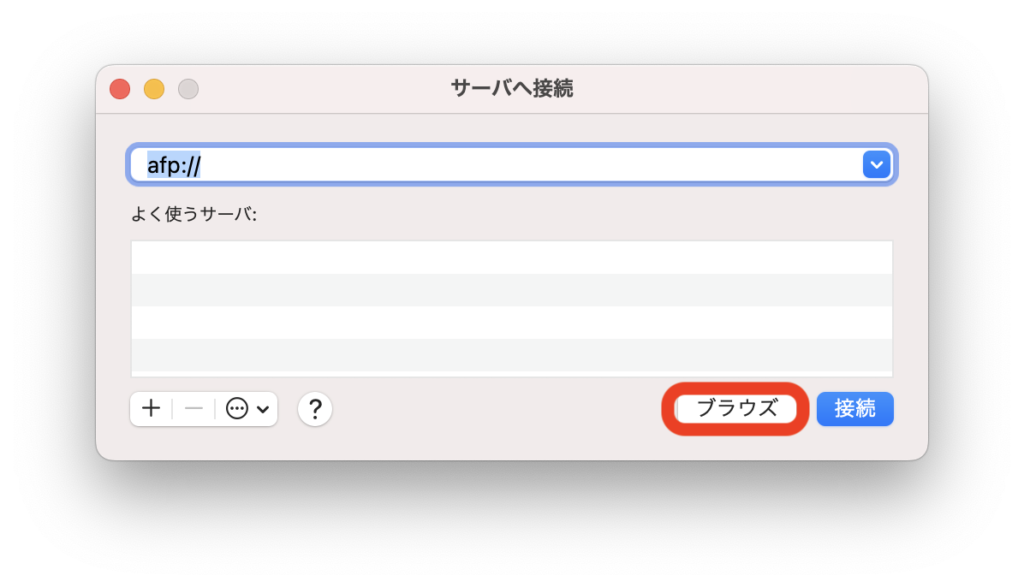
 よしぼん
よしぼんNAS(nasce)のネットワーク名が分からないので一旦ブラウズをして
ブロードキャストしている物を検出します。
(最初だけです)
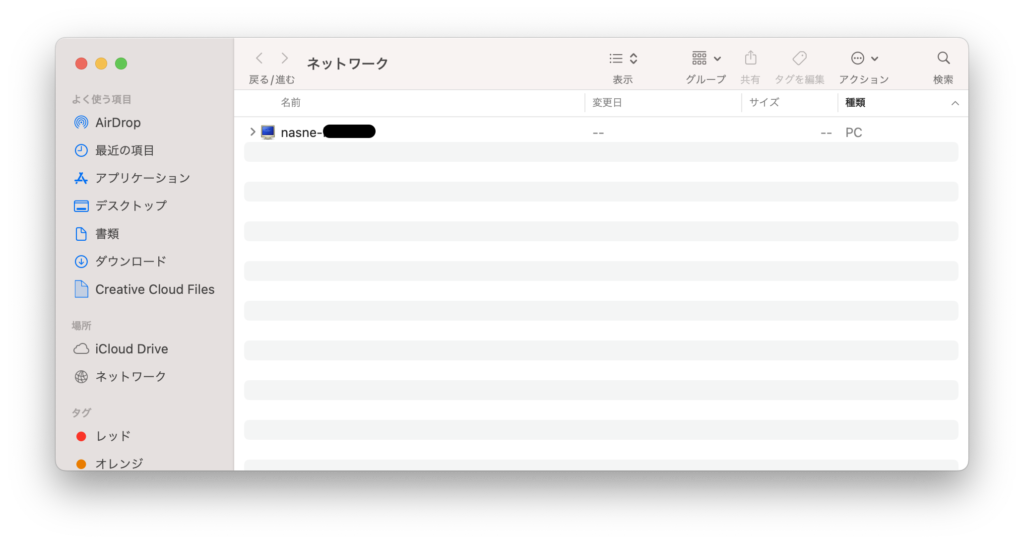
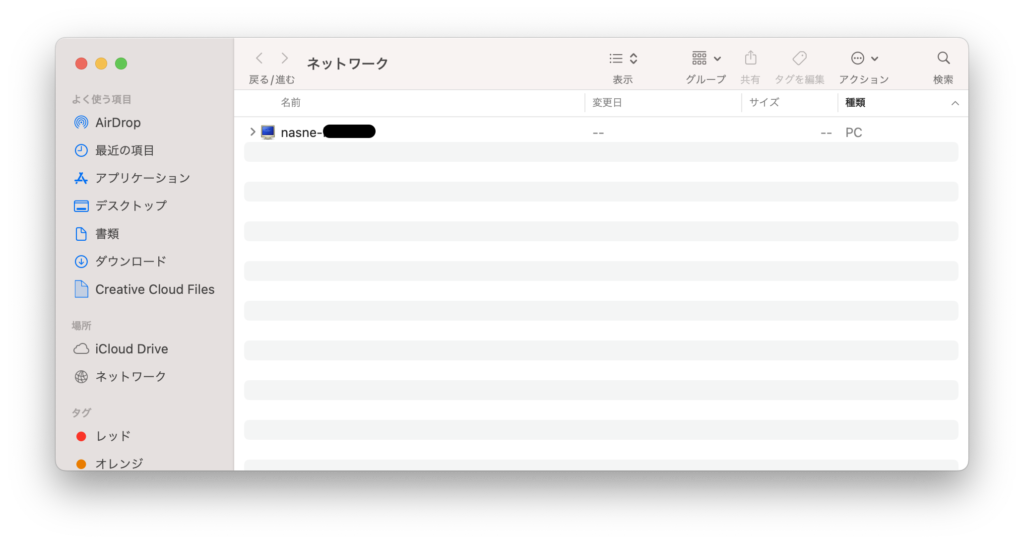



ここに出てくる名前を控えます。
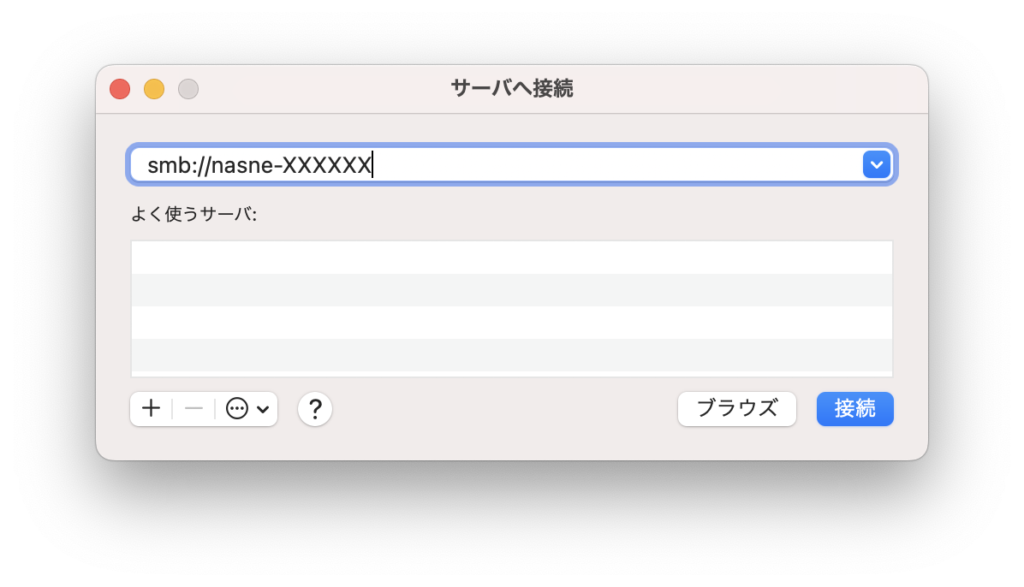
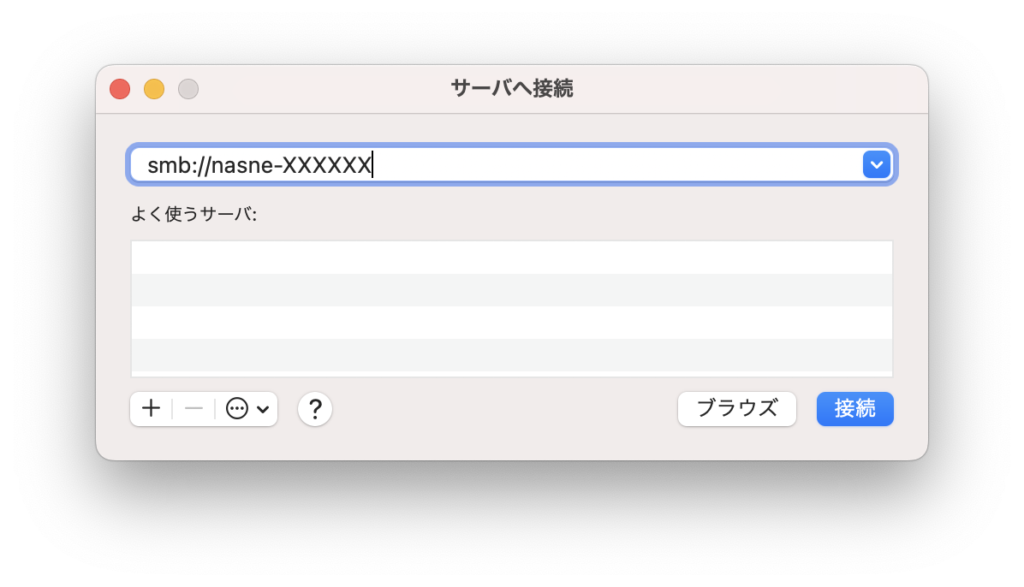



注意点としてnasneにはsmb経由で接続する為、
上記のように smb://XXXXXXと入力します。
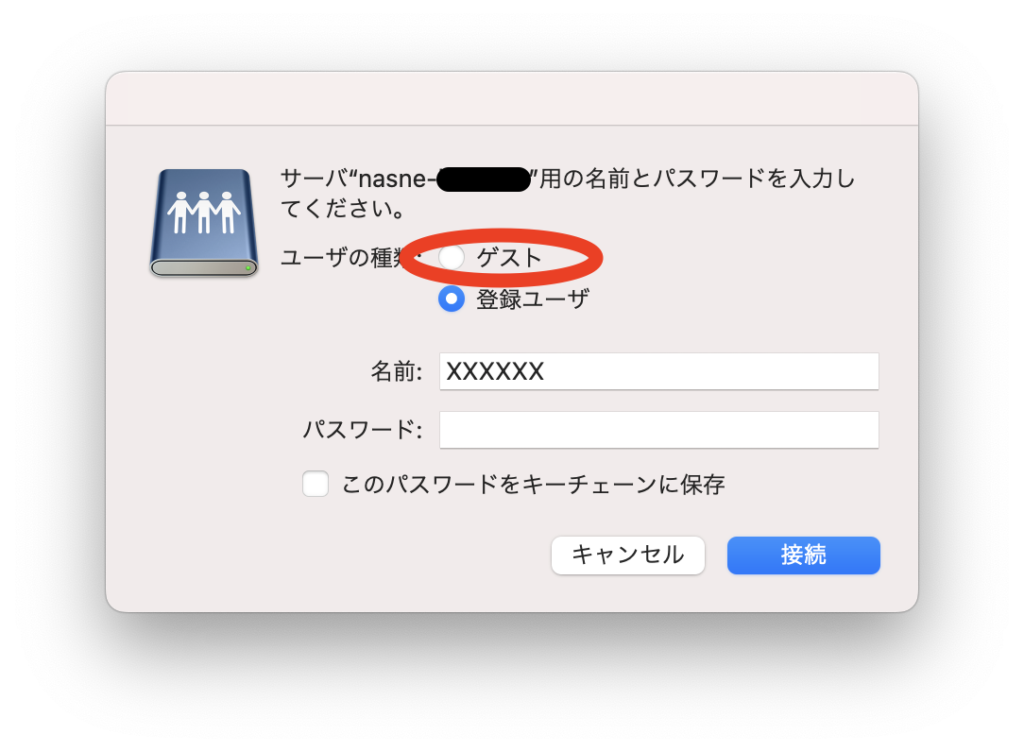
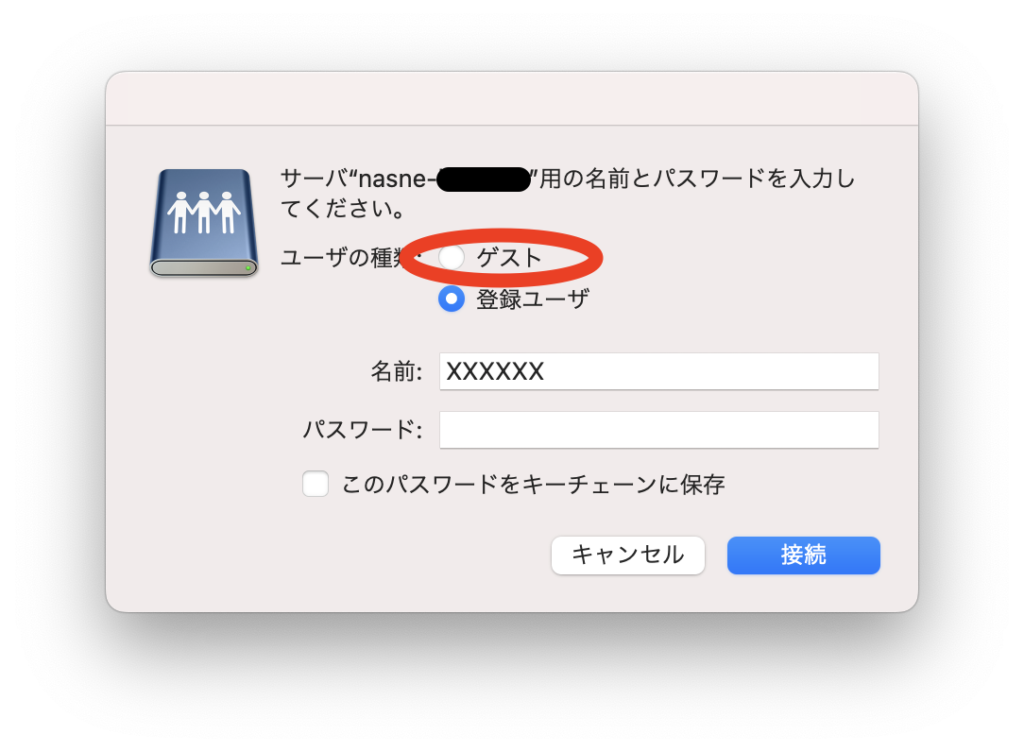
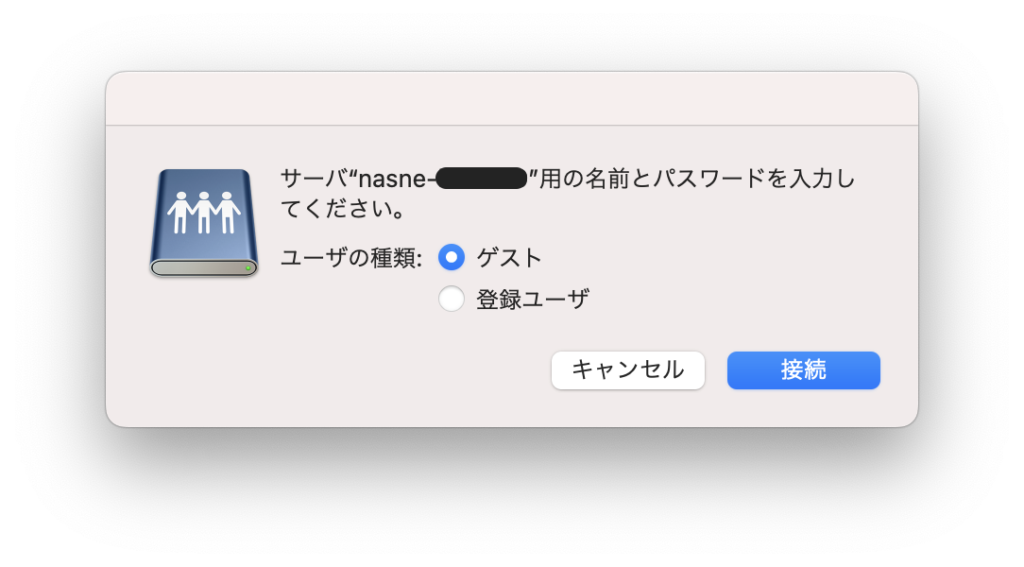
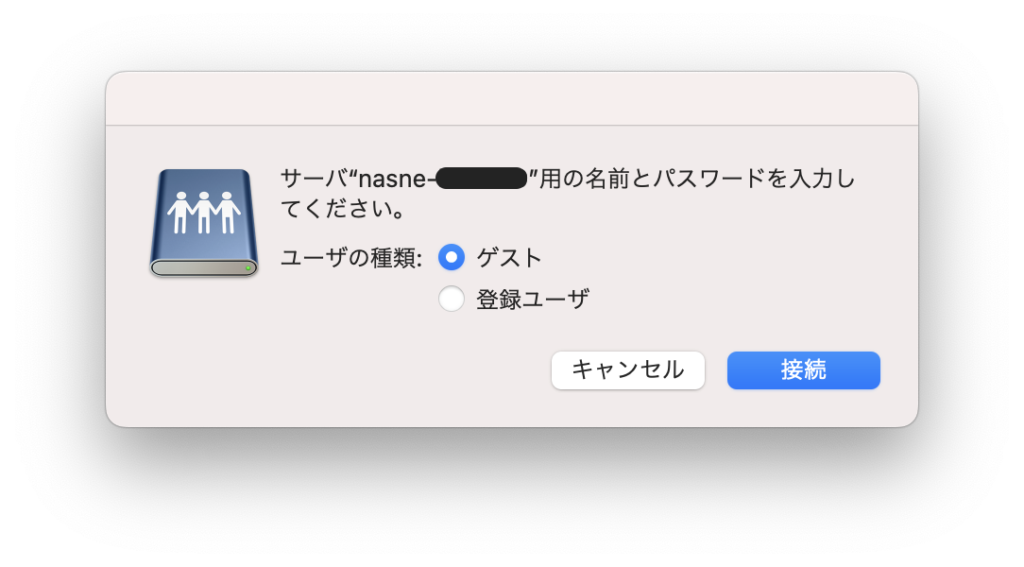



nasneの場合はゲスト接続した対応していないのでユーザの種類を「ゲスト」を選択して接続を押します。
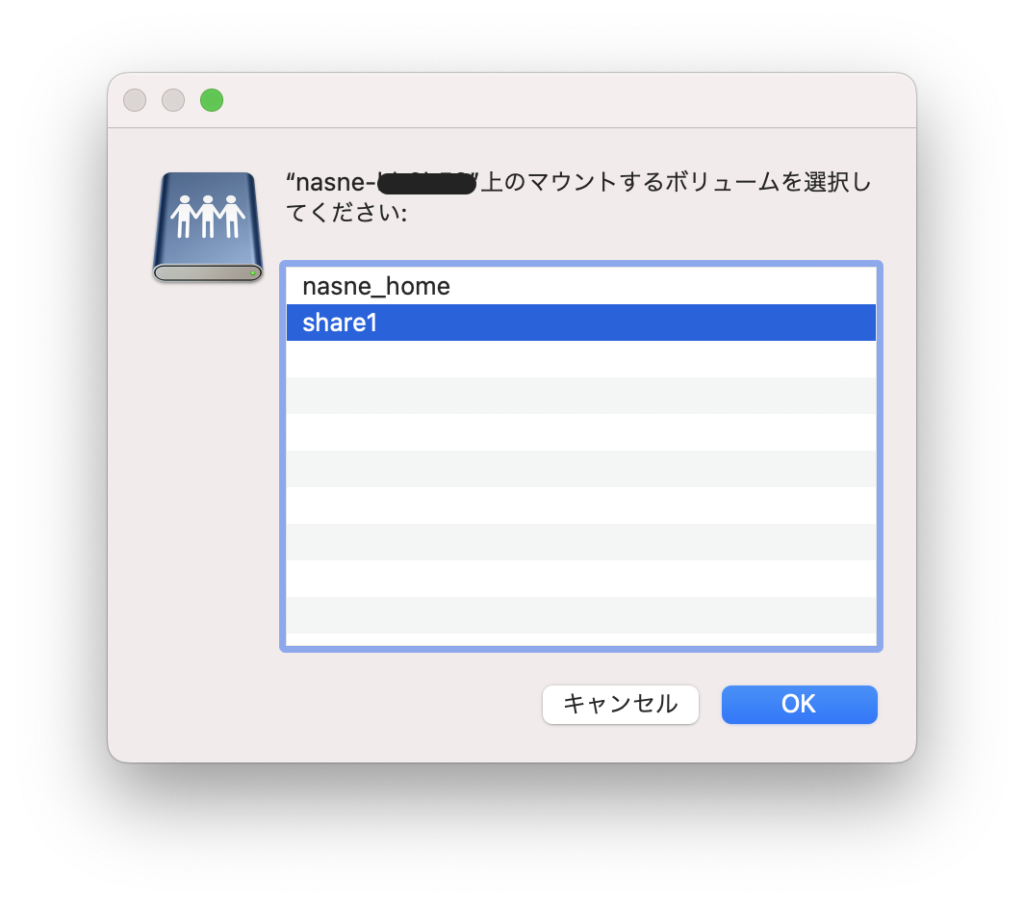
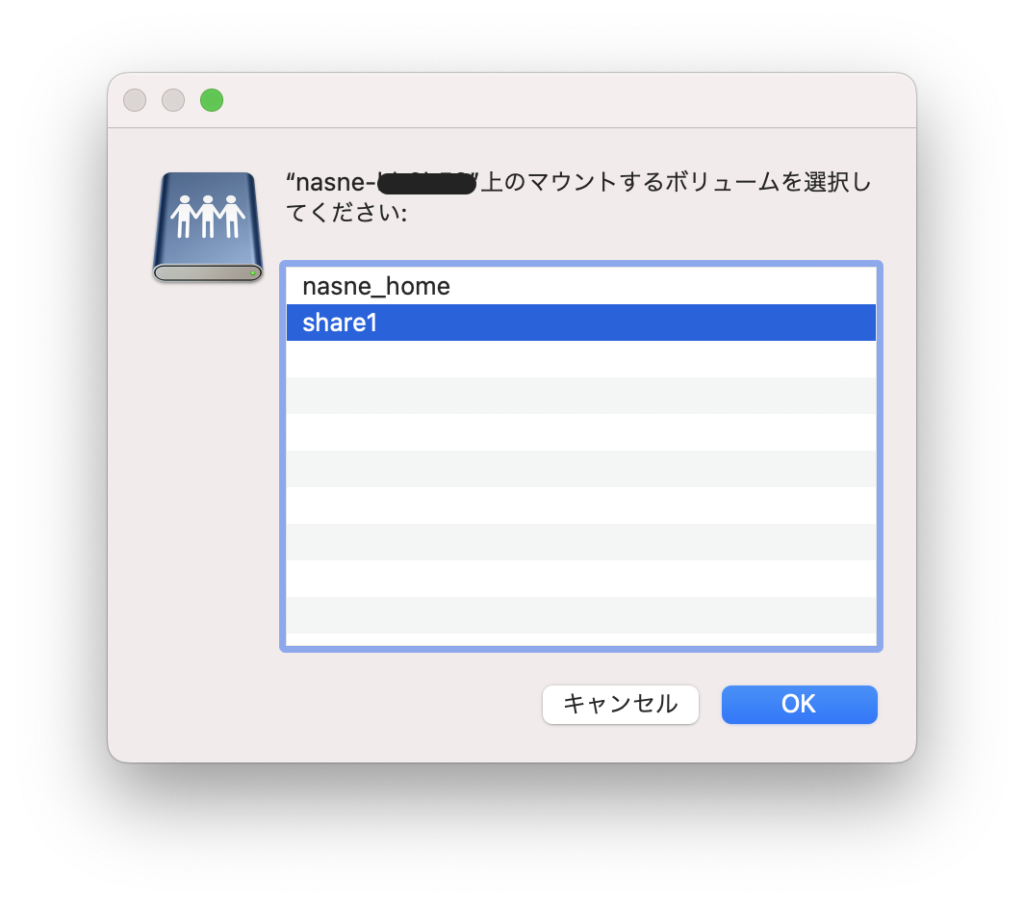



接続するとどのボリュームに接続するのか確認があります。
NASとして利用する場合はshare1を選択してください。
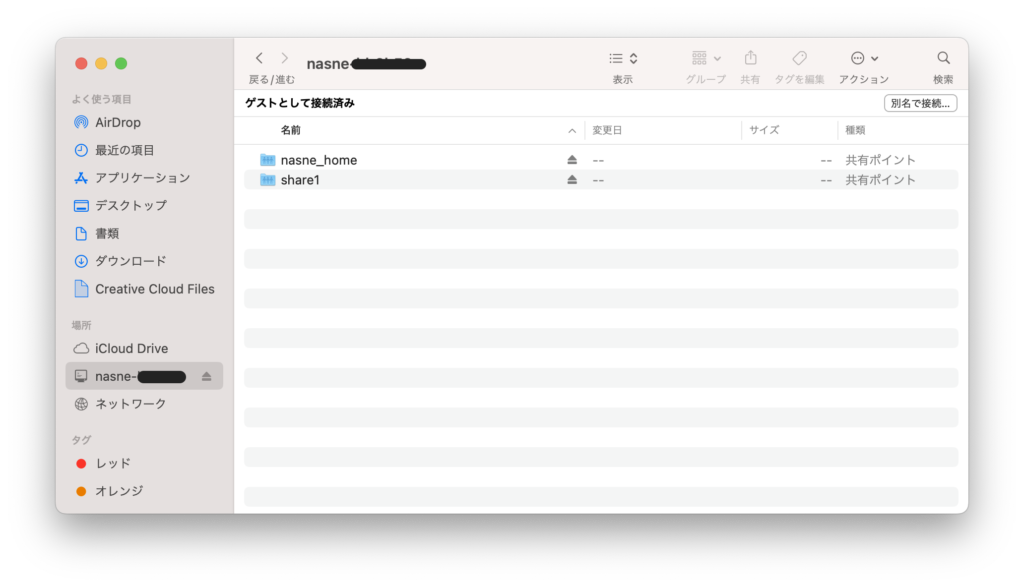
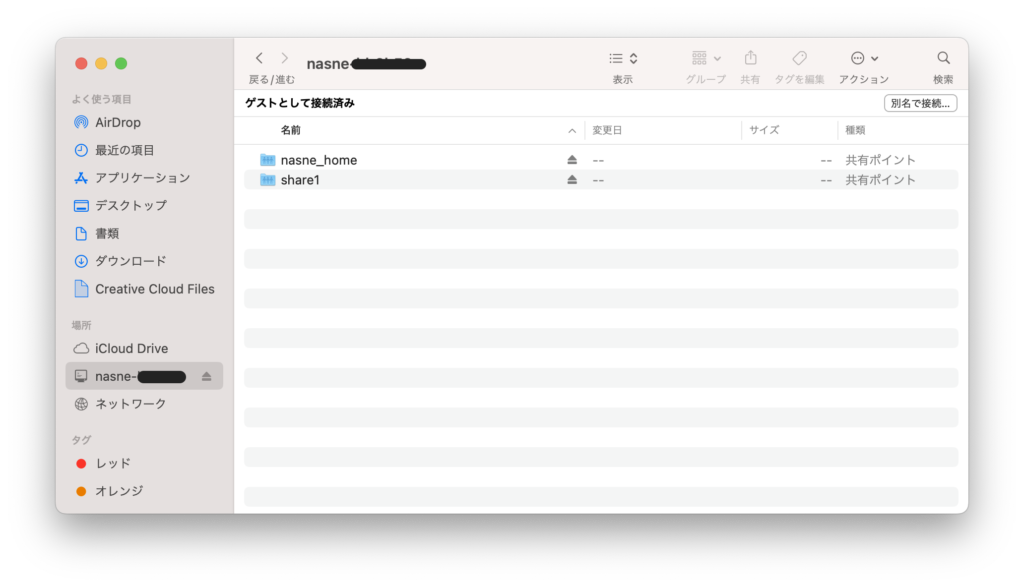



これでnasneをNASとしての登録が完了しました。



Nashe_homeに接続するとindex.htmlが表示され
クリックするとnasneの設定画面が表示されます。
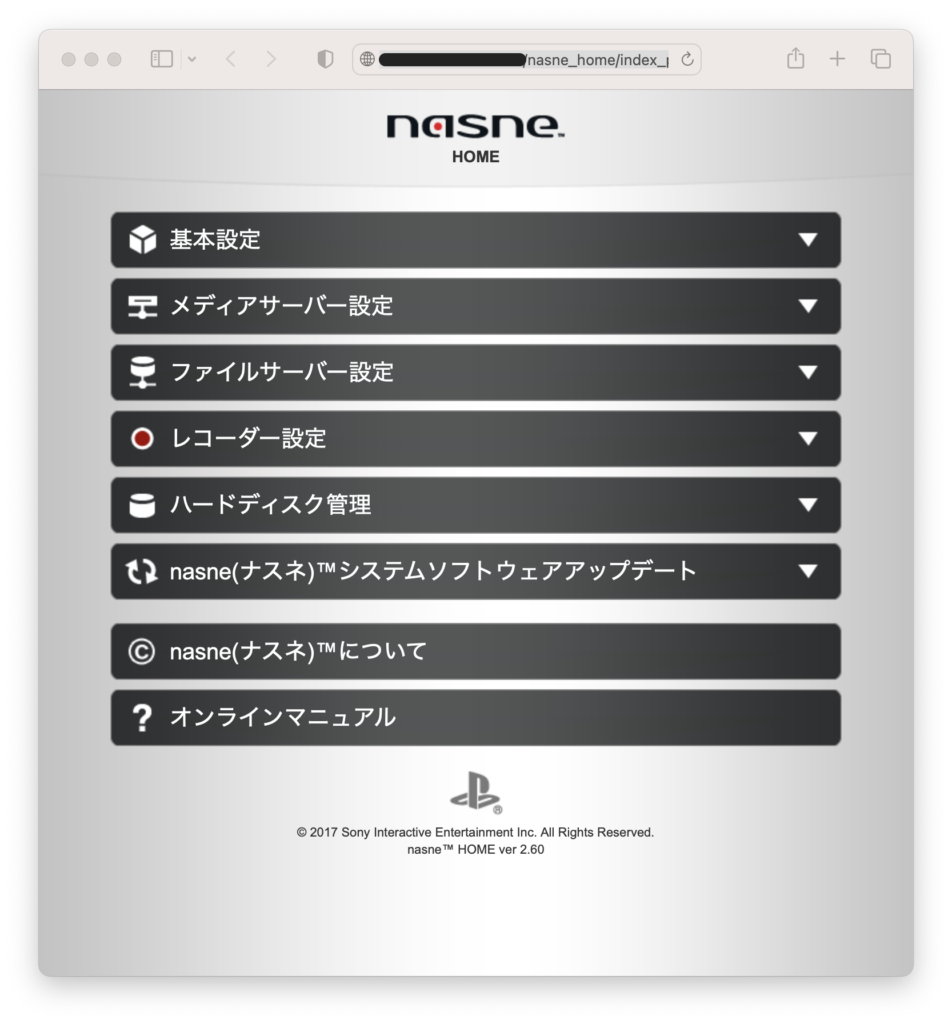
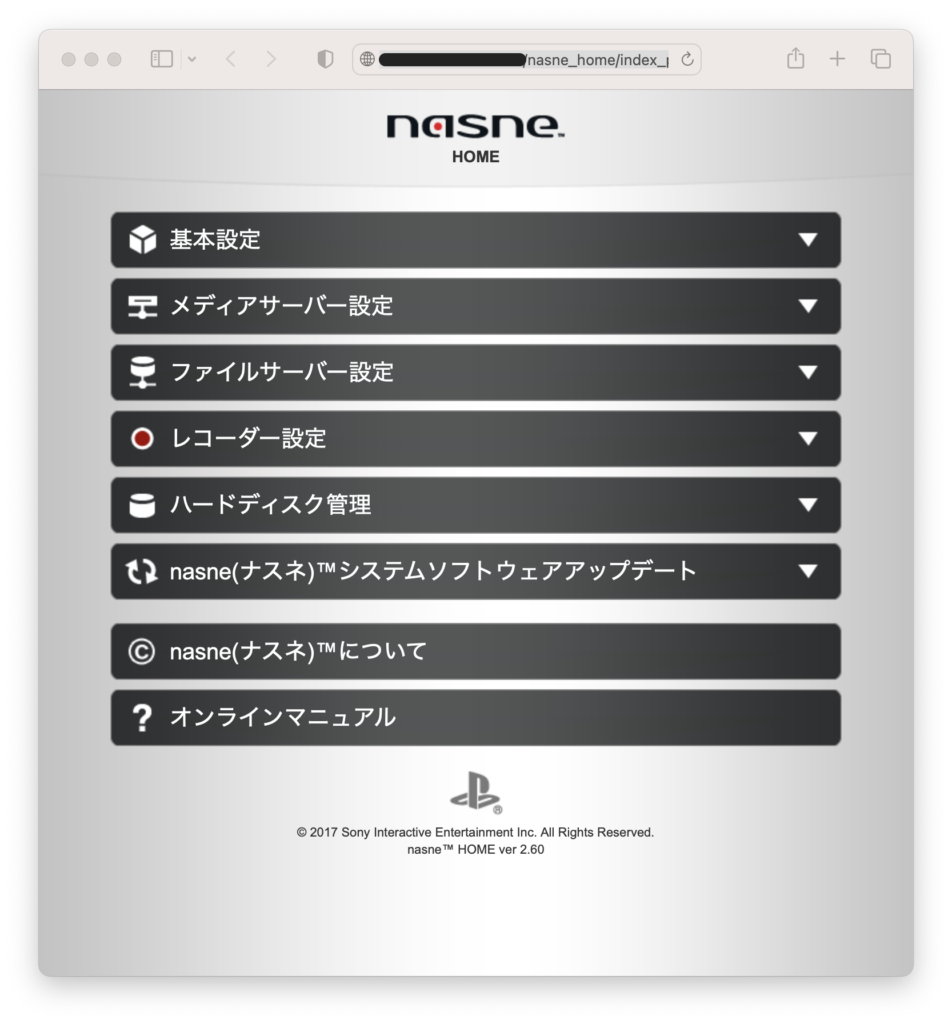



NASは固定IPアドレスで設定している方が良いので、基本設定から
IPアドレス設定を手動にして固定アドレス番号を入力します。
(例) 192.168.100.200等



最初からIPアドレスが分かっている場合は
smb://192.168.100.200と入力しても同じ様に接続できます。
リンク



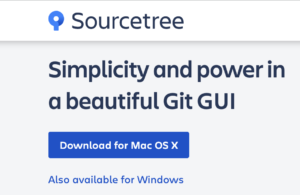
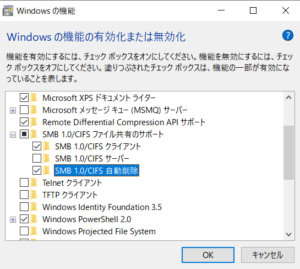
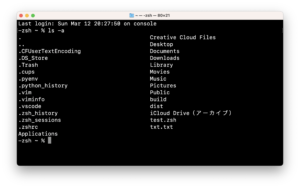
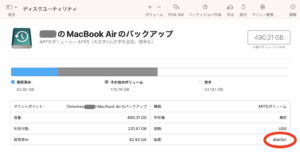


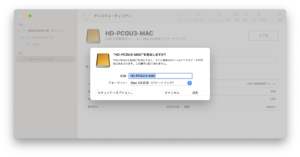
コメント